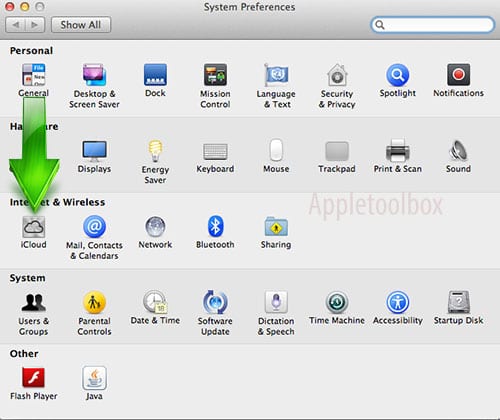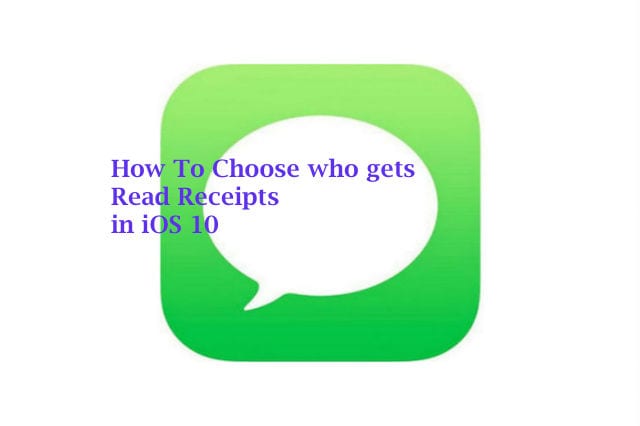Как использовать Instagram DM на вашем MacBook
Instagram объявил о начале распространения Instagram DM в массы. Это позволяет вам читать сообщения веб-клиента и отвечать на них, вместо того, чтобы брать трубку телефона.
Как использовать Instagram DM на вашем компьютере
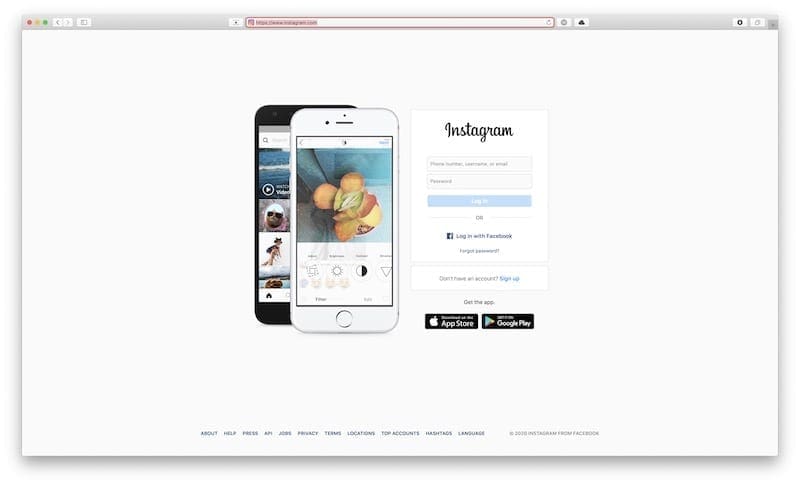
Доступ к Instagram DM на вашем MacBook довольно прост, поскольку компания добавила много знакомых функций. Вот как можно начать:
- Перейдите к instagram.com из вашего браузера на Mac.
- Введите ваше имя пользователя и пароль.
- Нажмите Авторизоваться.
- На главном экране коснитесь значка бумажного самолетика в верхней строке меню.
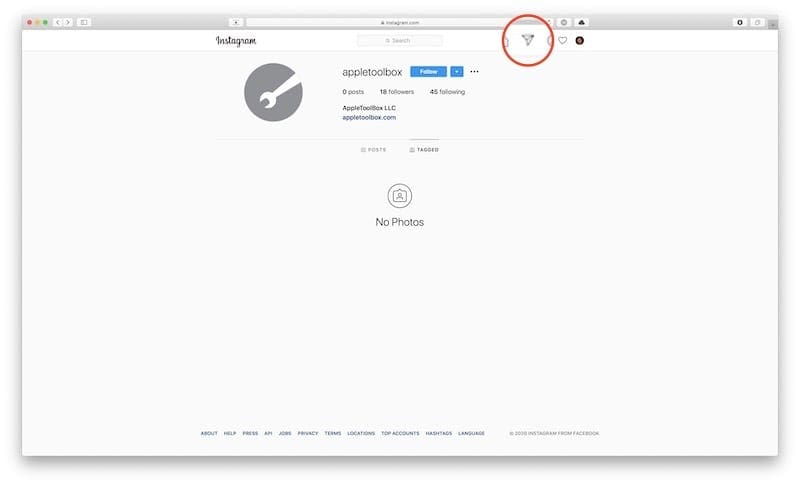
Оттуда вы можете просмотреть все ваши личные сообщения, которые были ранее отправлены за эти годы. На боковой панели вы можете коснуться значка карандаша и создать новое сообщение или коснуться синего послать Сообщение кнопка справа.
Какие функции есть в Instagram DM на Mac?
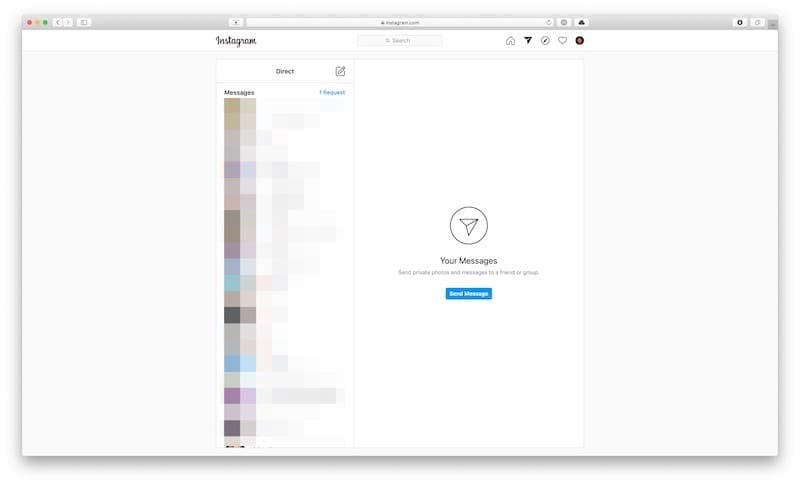
После входа в Instagram со своего MacBook и открытия личных сообщений у вас есть многие из тех же функций, что и в мобильном приложении. Это означает, что вы можете просто отправлять и получать сообщения, как и на любой другой чат-платформе.
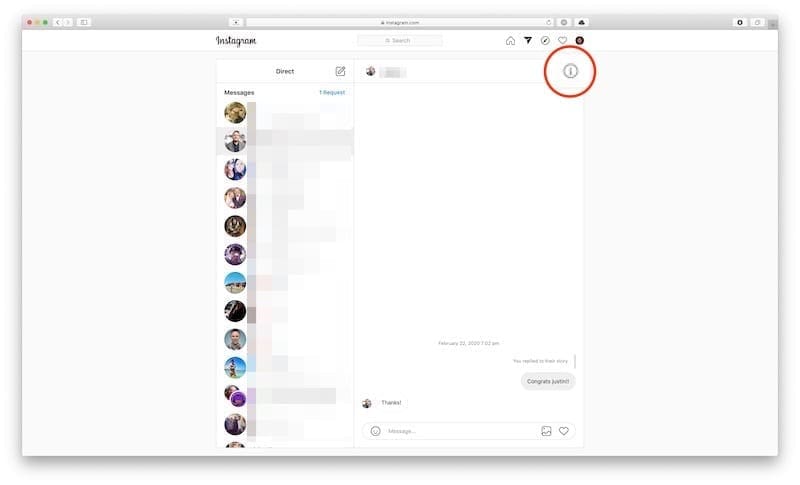
Что касается отдельных цепочек сообщений, вы можете нажать на информацию (я) в правом верхнем углу. Это даст вам несколько разных вариантов:
- Отключить сообщения
- Удалить чат
- Блокировать
- Отчет
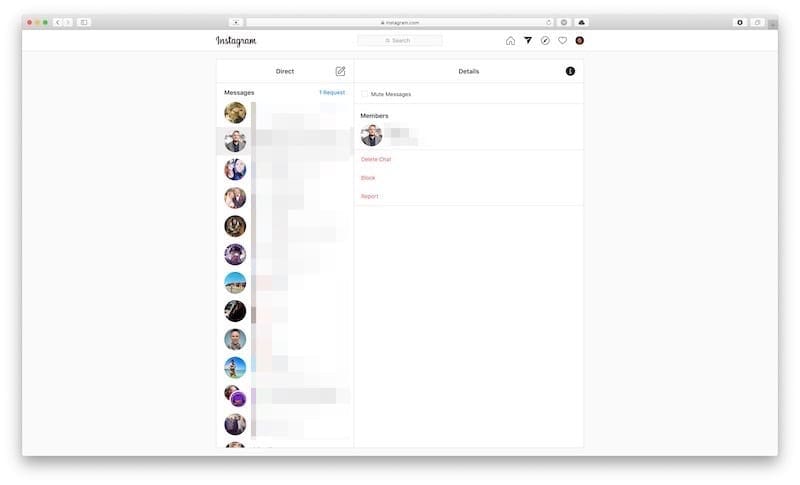
Также отображаются профиль и имя пользователя, и при нажатии вы попадаете в его профиль прямо из браузера. При обмене сообщениями вы получите красный значок на значке DM в строке меню. Это позволяет узнать, когда кто-то отправил вам новое сообщение, чтобы вы могли проверить его в удобное время.
Что касается самих сообщений, вам предоставляется несколько опций на нижней панели инструментов сообщений. Вы можете быстро отправить смайлы с помощью значка справа, поделиться изображениями со своего MacBook или просто отправить сердечко.
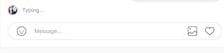
Еще одна интересная функция – это то, что вы действительно можете видеть, когда кто-то вам отвечает. Внутри сообщения появится крошечная подсказка, в которой просто говорится Ввод….
Возможность просматривать вашу личную переписку в Instagram из сети также позволяет вам просматривать любые возможные запросы. Они появляются, если у вас есть личный профиль и вы должны одобрять сообщения от неизвестных пользователей.
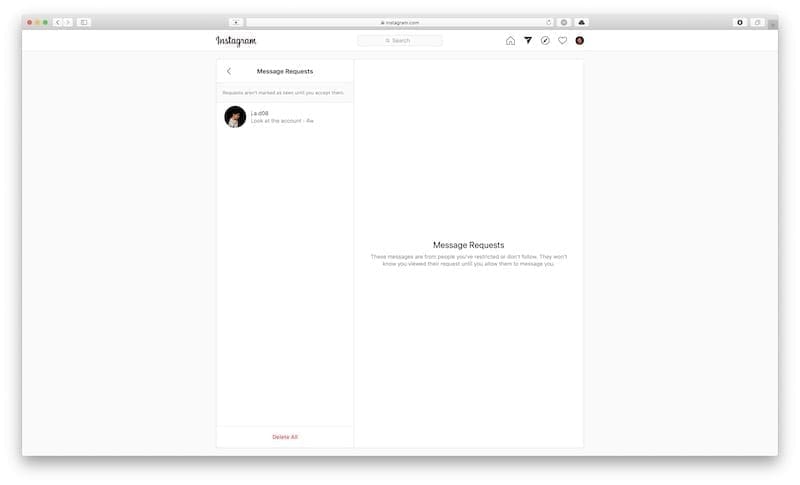
В верхней части боковой панели кнопка с надписью Запрос появляется, и при его выборе вы переходите к запросам сообщений. Вы можете просмотреть и удалить их все, ответить или просто вернуться и полностью игнорировать их. Хотя этот значок будет появляться и дальше.
Какие есть ограничения?
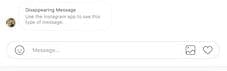
Неудивительно, что при использовании Instagram DM на вашем MacBook существует несколько ограничений. Это не полноценное решение для обмена сообщениями, поэтому вот несколько вещей, которые вы не можете сделать:
- Нет возможности просматривать IGTV
- Нет возможности просматривать исчезающие сообщения
Учитывая, что они были разработаны для мобильной платформы, логично, что вы не можете просматривать их в Интернете. Но кто знает, может быть, Facebook удивит нас в будущем и изменит ситуацию.
Где приложение Instagram для iPad?
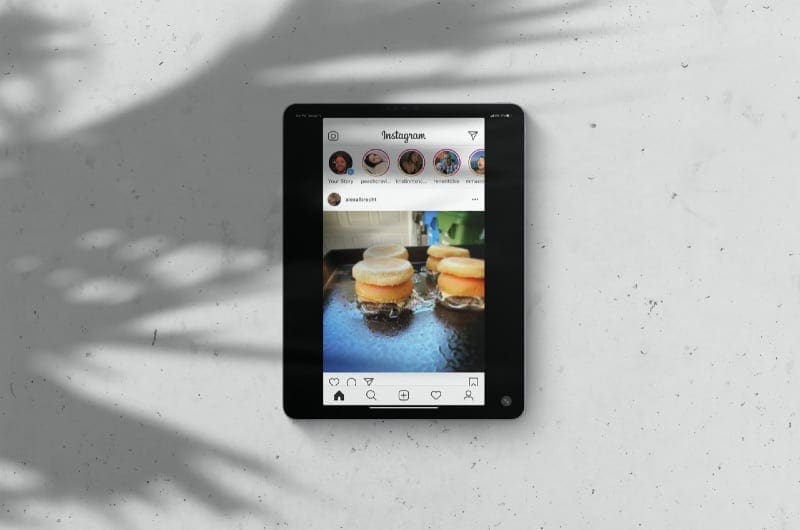
Возможно, самая большая жалоба среди пользователей iOS – отсутствие специального приложения для iPad. Конечно, вы можете загрузить приложение на свой iPad, но все, что вы получите, – это взорванная версия iPhone, которую очень неудобно использовать.
После того, как Facebook приобрела Instagram, была надежда, что компания изменит это, но этого не произошло. Еще в феврале генеральный директор Instagram Адам Моссери: раскрыл причину в Instagram Story.
Мы хотели бы создать приложение для iPad, но у нас очень много людей и много дел, и это еще не лучшее, что нужно сделать.
Моссери также заявил, что компания все еще занята разработкой и тестированием новых функций, и у нее «много работы». Это не совсем тот ответ, на который мы могли бы надеяться, особенно сейчас, когда iPad исполнилось 10 лет, и у него до сих пор нет встроенного способа просмотра Instagram.
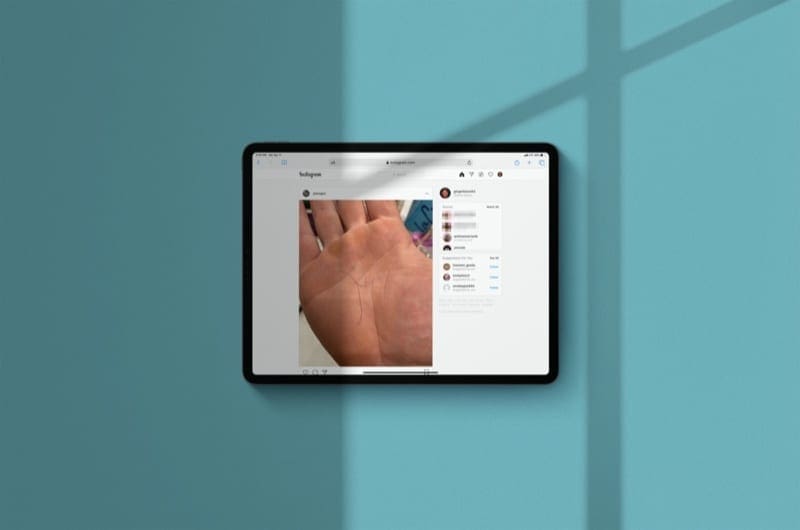
Но, возможно, сейчас самое подходящее время, чтобы начать использовать Instagram в Safari на своем iPad. Вы упустите некоторые функции, но с Safari, предоставляющим возможности настольного компьютера, вы можете делать многое из того, что хотели бы, из специального приложения.
Заключение
Хотя Instagram, похоже, не планирует действительно предоставлять специальное приложение для iPad, по крайней мере, появляются новые функции. Возможно, ваш план состоит в том, чтобы превратить Instagram в еще одну полнофункциональную платформу социальных сетей, независимо от того, мобильный вы или настольный компьютер.
Совершенно разумно предложить людям нечто похожее на Facebook 2.0 с упором на изображения. Тем не менее, дайте нам знать, если у вас есть какие-либо вопросы об использовании Instagram DM на вашем MacBook. Собираетесь ли вы начать использовать эту функцию? Или вы собираетесь использовать IG на своем iPhone?